نحوه اتصال تلویزیون و کامپیوتر
با پیشرفت مداوم تکنولوژی، ارتباط بین تلویزیون و کامپیوتر برای بسیاری از کاربران به یک نیاز تبدیل شده است. خواه برای کار، سرگرمی یا مطالعه باشد، نمایش صفحه نمایش رایانه خود بر روی تلویزیون می تواند تجربه بهتری را به ارمغان بیاورد. در این مقاله روشهای مختلف اتصال تلویزیون به رایانه و ارائه دادههای ساختاریافته برای مرجع به تفصیل معرفی میشود.
1. مروری بر روش های اتصال
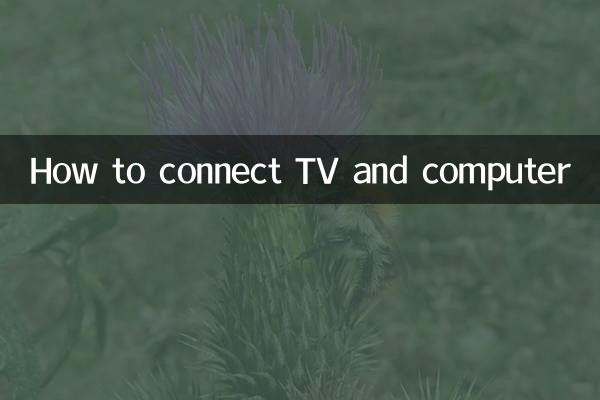
راه های اصلی اتصال تلویزیون و کامپیوتر به شرح زیر است:
| روش اتصال | سناریوهای قابل اجرا | تجهیزات مورد نیاز | مزایا و معایب |
|---|---|---|---|
| اتصال HDMI | انتقال تصویر و صدا HD | کابل HDMI | مزایا: کیفیت تصویر واضح، پشتیبانی از صدا. معایب: طول کابل محدود |
| اتصال VGA | اتصال دستگاه قدیمی | کابل VGA | مزایا: سازگاری قوی؛ معایب: صدا را پشتیبانی نمی کند، کیفیت تصویر پایین است |
| پخش صفحه نمایش بی سیم | دستگاه موبایل یا محیط بی سیم | پروژکتور یا نرم افزار صفحه نمایش بی سیم | مزایا: بدون سیم مورد نیاز. معایب: ممکن است تاخیر وجود داشته باشد |
| اتصال USB-C | نوت بوک مدرن باریک و سبک | کابل USB-C به HDMI | مزایا: وصل و بازی. معایب: نیاز به پشتیبانی دستگاه دارد |
2. مراحل دقیق
1. اتصال HDMI
مرحله 1: یک کابل HDMI آماده کنید و مطمئن شوید که کامپیوتر و تلویزیون هر دو دارای رابط HDMI هستند.
مرحله 2: یک سر کابل HDMI را به پورت HDMI کامپیوتر و سر دیگر را به درگاه HDMI تلویزیون وصل کنید.
مرحله 3: تلویزیون را روشن کرده و به منبع سیگنال HDMI مربوطه سوئیچ کنید.
مرحله 4: Win+P (سیستم ویندوز) را فشار دهید یا "Mirror Display" (سیستم Mac) را در رایانه برای تکمیل اتصال انتخاب کنید.
2. اتصال VGA
مرحله 1: یک کابل VGA آماده کنید و مطمئن شوید که کامپیوتر و تلویزیون هر دو دارای رابط VGA هستند.
مرحله 2: هر دو سر کابل VGA را به ترتیب به رابط های VGA کامپیوتر و تلویزیون وصل کنید.
مرحله 3: در صورت نیاز به صدا، کابل های صوتی اضافی باید وصل شوند.
مرحله 4: تلویزیون را روشن کنید، به منبع سیگنال VGA بروید و وضوح را در رایانه تنظیم کنید.
3. پخش صفحه نمایش بی سیم
مرحله 1: مطمئن شوید که رایانه و تلویزیون در یک شبکه Wi-Fi هستند.
مرحله 2: عملکرد پخش بی سیم صفحه نمایش (مانند Miracast یا AirPlay) را در تلویزیون روشن کنید.
مرحله 3: عملکرد "Projection" را در رایانه خود روشن کرده و "Connect to a wireless display" را انتخاب کنید.
مرحله 4: دستگاه تلویزیون را برای تکمیل اتصال انتخاب کنید.
3. مشکلات و راه حل های مشترک
| سوال | راه حل |
|---|---|
| بدون سیگنال | بررسی کنید که آیا کابل محکم وصل شده است یا خیر و آیا تلویزیون به منبع سیگنال صحیح وصل شده است یا خیر |
| تصویر تار | وضوح کامپیوتر خود را تنظیم کنید تا مطمئن شوید که با تلویزیون شما مطابقت دارد |
| صدا نداره | بررسی کنید آیا کابل صدا وصل است یا خروجی صدای رایانه روی تلویزیون تنظیم شده است |
| تاخیر پخش صفحه نمایش بی سیم | سایر دستگاه هایی را که از شبکه استفاده می کنند خاموش کنید یا از Wi-Fi 5 گیگاهرتز استفاده کنید |
4. انجمن موضوع داغ
در میان موضوعات داغ اخیر در اینترنت، بحث های مربوط به ارتباط بین تلویزیون و رایانه عمدتاً بر جنبه های زیر متمرکز است:
1.الزامات انتقال برای ویدیوهای 4K و 8K: با محبوبیت محتوای با وضوح بالا، توجه کاربران به رابط های جدید مانند HDMI 2.1 بیشتر شده است.
2.پیشرفت در فناوری نمایش صفحه نمایش بی سیم: برنامه هایی مانند Wi-Fi 6 و Bluetooth 5.0 نمایش بی سیم صفحه نمایش را پایدارتر می کنند.
3.دفتر مشترک چند صفحه ای: محبوبیت کار از راه دور باعث افزایش تقاضا برای تلویزیون به عنوان نمایشگر دوم شده است.
5. خلاصه
راه های زیادی برای اتصال تلویزیون و کامپیوتر وجود دارد و کاربران می توانند بر اساس تجهیزات و نیاز خود مناسب ترین روش را انتخاب کنند. چه از طریق روش های سیمی یا بی سیم، راحتی صفحه نمایش بزرگ را می توان به دست آورد. امیدواریم اطلاعات ارائه شده در این مقاله به شما کمک کند تا به راحتی ارتباط برقرار کنید.

جزئیات را بررسی کنید
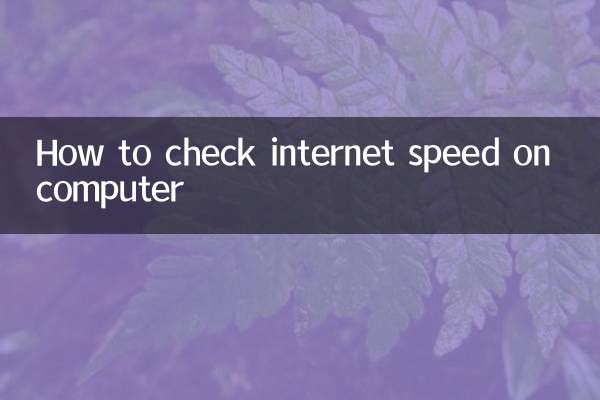
جزئیات را بررسی کنید